 |
АвтоАвтоматизацияАрхитектураАстрономияАудитБиологияБухгалтерияВоенное делоГенетикаГеографияГеологияГосударствоДомДругоеЖурналистика и СМИИзобретательствоИностранные языкиИнформатикаИскусствоИсторияКомпьютерыКулинарияКультураЛексикологияЛитератураЛогикаМаркетингМатематикаМашиностроениеМедицинаМенеджментМеталлы и СваркаМеханикаМузыкаНаселениеОбразованиеОхрана безопасности жизниОхрана ТрудаПедагогикаПолитикаПравоПриборостроениеПрограммированиеПроизводствоПромышленностьПсихологияРадиоРегилияСвязьСоциологияСпортСтандартизацияСтроительствоТехнологииТорговляТуризмФизикаФизиологияФилософияФинансыХимияХозяйствоЦеннообразованиеЧерчениеЭкологияЭконометрикаЭкономикаЭлектроникаЮриспунденкция
Настройки экзаменов
Для того чтобы открыть окно Настройки экзаменов необходимо выбрать в меню Пуск [Приемная комиссия/Настройки экзаменов] (Рис. 95).

Рис. 95. Окно «Настройки экзаменов»
В этом окне находится информация о вступительных экзаменах по специальностям: какие экзамены сдаются, проходной балл и т.д. Для добавления экзамена нужно нажать кнопку «Добавить». После чего в появившемся окне (Рис.96) заполнить следующие поля:
· Специальность. Обязательное поле комбинированное с кнопками. При нажатии кнопки  открывается справочник специальности. Выбирается специальность, по которой проводится экзамен;
открывается справочник специальности. Выбирается специальность, по которой проводится экзамен;
· Предмет. Обязательное поле комбинированное с кнопками. При нажатии кнопки  открывается справочник предметов. Выбирается предмет, по которому проводится экзамен;
открывается справочник предметов. Выбирается предмет, по которому проводится экзамен;
· Тип оценки. Обязательное поле с выдвигающимся списком. Выбирается вид оценки, который соответствует экзамену;
· Минимальная оценка. Обязательное поле. Вводится минимальная оценка (проходной балл);
· Принимается ЕГЭ/ГИА. Фильтр, указывающий на то, принимается ли в качестве вступительного экзамена результаты ЕГЭ/ГИА;
· Соответствие экзамену ЕГЭ/ГИА. Отмечается экзамен ЕГЭ/ГИА в том случае, если вступительный экзамен принимается в виде ЕГЭ/ГИА;
· Минимальный балл по ЕГЭ/ГИА. Обязательное поле. Отмечается минимальный проходной балл за экзамен в том случае, если вступительный экзамен принимается в виде ЕГЭ/ГИА.

Рис. 96. Окно «Добавление экзамена»
После заполнения полей следует нажать на кнопку «Сохранить» для сохранения изменений. Для отмены всех внесенных изменений и закрытия окна необходимо нажать кнопку «Отмена».
Вкладка План приема
Для того, чтобы открыть вкладку План приема необходимо зайти меню Пуск [Приемная комиссия/Настройки экзаменов/Вкладка План приема] (Рис. 97).
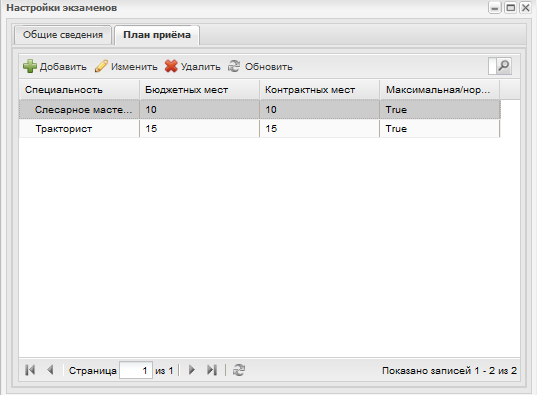
Рис. 97. Окно «Вкладка План приема»
В данной вкладке содержится информация о количестве мест на ту или иную специальность. Для добавления плана приема необходимо нажать кнопку Добавить. После чего в появившемся окне заполнить поля (Рис. 98):
· Специальность. Обязательное поле комбинированное с кнопками. При нажатии кнопки  открывается справочник специальности. Выбирается специальность, для которой создают план приема;
открывается справочник специальности. Выбирается специальность, для которой создают план приема;
· Количество бюджетных мест. Обязательное поле ввода, вводится число бюджетных мест;
· Количество коммерческих мест. Обязательное поле ввода, вводится число коммерческих мест;
· Максимальная комплектация. Необязательное поле – параметр. Ставится в том случае если по данной специальности планируется максимальная комплектация.
После заполнения полей следует нажать на кнопку «Сохранить» для сохранения изменений. Для отмены всех внесенных изменений и закрытия окна необходимо нажать кнопку «Отмена».
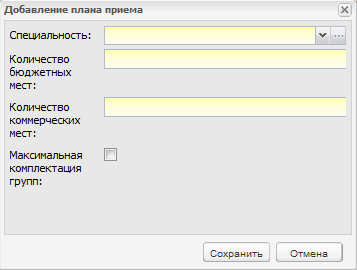
Рис. 98. Окно «Добавление плана приема»
Примечание. После приема заявления, настройки и составления расписания экзаменов необходимо отправить абитуриентов на вступительные испытания. Для этого необходимо войти в реестр Заявления [Приемная комиссия/Заявления].
Поиск по сайту: